Det er en av de grunnleggende reglene for bruk av ethvert operativsystem eller internett generelt. Hvis du bruker moderne enheter, er sjansen stor for at de kan gå i stykker eller bli ubrukelige. Linux er ikke annerledes.
Det kan være en forekomst der du installerte en pakke som gjorde at Linux-installasjonen ble haywire. Kort sagt, ting kan gå galt, og så bør du alltid ta sikkerhetskopier.
I likhet med Windows er Ubuntu også utstyrt med en sikkerhetskopifunksjon kalt TimeShift. Dens arbeid ligner på Systemgjenoppretting i Windows eller Tidsmaskin på macOS.
Timeshift er et brukervennlig verktøy som lar deg ta backup av systeminnstillinger og filer. Ved å beskytte disse kritiske filene kan du alltid gjenopprette dem hvis noe går galt. Imidlertid er verktøyet ikke der for å beskytte filene dine, inkludert bilder, musikk og dokumenter.
Installere Timeshift
Det første trinnet vi skal ta er å installere Timeshift. Det er veldig enkelt å installere det. Alt du trenger å gjøre er å laste det ned via Debian- og Ubuntu-repositoriene.
For å legge til depotet, skriv kommandoen i terminalen.
sudo add-apt-repository -y ppa: teejee2008 / ppa
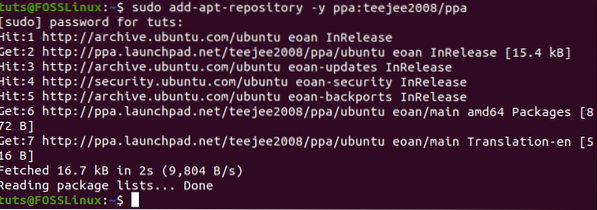
Kjør deretter apt oppdatering for å oppdatere systempakker.
sudo apt oppdatering
Når alt er gjort, er det nå på tide å installere Timeshift.
sudo apt installere timeshift

Lære om Timeshift
Timeshift tilbyr to modi når det gjelder å lage inkrementelle øyeblikksbilder av filsystem - rysnc + hardlinks og BTRFS snapshots.
Hovedforskjellen mellom de to sikkerhetskopimodusene er hvordan de lager og lagrer sikkerhetskopien. For eksempel, BTRFS-modus, bruker den de innebygde funksjonene til BTRFS-filsystemet. Hvis BTRFS-modus brukes, bør de opprettede øyeblikksbildene bare støttes på systemer med undervolumslayout av Ubuntu-type.
RSYNC-modus lager sikkerhetskopier ved hjelp av hardlinker og rysnc. I dette tilfellet er hvert øyeblikksbilde full sikkerhetskopi. Disse sikkerhetskopiene kan enkelt leses ved hjelp av filbehandlere også. Også, hvis du oppretter flere RSYNC-modus, så sparer sikkerhetskopiene diskplass ved å hoppe over de samme filene.
Når du åpner Timeshift, bør du bli bedt om å velge type øyeblikksbilde. Det er også en hjelpeavdeling der installasjonsveiviseren forteller deg om hver type øyeblikksbilde.

Deretter blir du bedt om å velge stillbildet. Du kan også avbryte veiviseren og gjøre alle disse tingene senere.
Opprette en sikkerhetskopi
For å lage en sikkerhetskopi, må du klikke på opprett, som vist nedenfor.
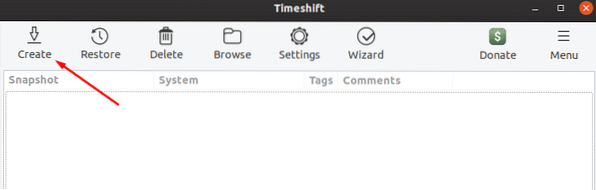
Deretter spør den deg om øyeblikksbildenivåene. Disse nivåene brukes til å bestemme hvor ofte systemet skal ta øyeblikksbilder.
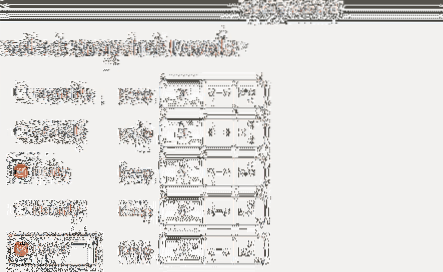
Klikk nå på Fullfør for å starte prosessen. Når det er gjort, bør det begynne å lage et øyeblikksbilde. Og det bør bli oppført under øyeblikksbildevinduet.
Gjenopprette et øyeblikksbilde
Å gjenopprette et øyeblikksbilde er like enkelt som å lage det. For å komme i gang, må du velge øyeblikksbildet fra listen over øyeblikksbilder og deretter klikke “gjenopprett.”
Når du er ferdig, skal øyeblikksbildevinduet for gjenoppretting åpnes der det skal spørre deg hvor du vil at filene skal gjenopprettes. Når stedet er angitt, klikker du på neste for å starte tørrkjøringen. I tørr løp sammenligner Timeshift data med rysnc og verifiserer filene og katalogen.
Deretter bør den be deg om å bekrefte handlingene. Til slutt viser det ansvarsfraskrivelsen, og så snart du klikker på "neste" -knappen, bør restaureringsprosessen starte.
Det bør ta litt tid før den blir ferdig. Vær tålmodig.
Konklusjon
Det er viktig å sikkerhetskopiere filene dine ofte. Ved å bruke Timeshift får du tryggheten over at du har gjenopprettingsalternativet når katastrofen rammer Linux-systemet ditt. Å bruke TimeShift er en enkel måte å lage øyeblikksbilder og gjenopprette dem når det er nødvendig.
 Phenquestions
Phenquestions



